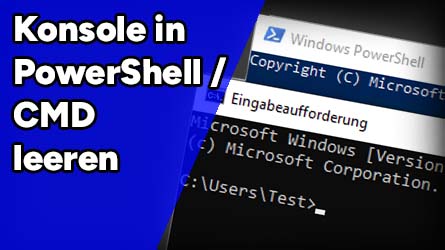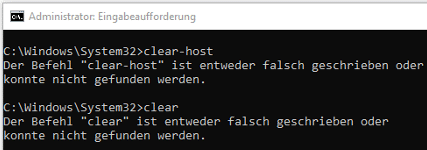PowerShell- und auch CMD-Benutzer haben nach Eingabe einiger Kommandos mit der unübersichtlichen Konsole zu kämpfen. Zwischen Befehlen und Ausgaben der Befehle in verschiedenen Farben kann man leicht den Überblick verlieren. Um eine solche Situation zu beseitigen, müssen die Benutzer den Bildschirm der PowerShell löschen. In diesem Artikel werden die Möglichkeiten zum Löschen der PowerShell-Konsole beschrieben.
Schnelllösung
Um die Konsole der Powershell oder auch der Command-Line von jeglicher Ausgabe und abgesetzten Befehlen zu säubern, gibt man folgenden kurzen Befehl ein:
|
1 |
cls |
Clear-Host-Funktion
Die PowerShell unterstützt eine Funktion namens „Clear-Host“, um alle Ausgaben und Eingaben aus dem Terminal zu löschen. Abgesehen von dieser Funktion gibt es einige sogenannte „Aliase“. Dies sind kurze Befehle, welche die gleiche Funktion aufrufen.
Der vollausgeschriebene Befehl zum Leeren der Konsole lautet:
|
1 |
Clear-Host |
Der ein oder andere könnte sich fragen wozu man dieses CMDlet überhaupt benötigt. Stattdessen könnte man natürlich auch einfach das Powershell-Fenster schließen und ein neues Fenster öffnen. Hierbei gehen aber natürlich im Gegensatz zur Clear-Host-Funktion alle Variablen und deren Inhalte verloren. Zudem verliert man auch die Historie der bereits abgesetzten Befehle. Deshalb ist es durchaus sehr sinnvoll die Konsole „flushen“ zu können.
Aliase des Befehls
Wem das ein zu langer Befehl ist, bei dem man sich auch noch das Sonderzeichen merken muss kann deshalb das eingangs erwähnte Kürzel nutzen:
|
1 |
cls |
Ebenfalls nutzbar ist der Befehl „clear“:
|
1 |
clear |
Bei allen Formen des Befehls ist es übrigens völlig egal, ob man die Befehle groß oder klein schreibt. Die Powershell ist in Bezug auf die Befehlseingabe nicht case-sensitiv.
Wie sieht es in der CMD aus?
In der Command-Line funktioniert übrigens nur der kurze „cls“-Befehl. Beim Versuch „clear“ einzugeben erhält man dort nur eine Fehlermeldung:
Weitere Aliase?
Tatsächlich kann man sich sogar eigene Aliase mit der „New-Alias“-Funktion selber erstellen, wenn man eine andere Kurzform für „Clear-Host“ nutzen möchte. Allerdings muss man hier natürlich aufpassen, nicht unnötige Probleme zu schaffen. Grundsätzlich sollte man sich nicht zu sehr auf Aliase verlassen, da diese mehr oder weniger nur zur Umgewöhnung an die Powershell erstellt wurde. Diese könnten auch zukünftig entfernt werden.
Screenshots mit PowerShell automatisch unter Windows speichern
Welche PowerShell-Version habe ich? – PowerShell-Version anzeigen
Was ist PowerShellCore? Windows PowerShell unter Linux und MacOS?
Powershell und CMD: Clear um Konsole zu leeren?
Powershell: Sudo-Befehl wie unter Linux nutzen für Administratorrechte?
COM-Port eines Geräts ändern per Powershell
CMD/Powershell: Ping-Ergebnis mit Errorlevel auswerten
Powershell: Netzwerkadapter-Konfiguration ändern (IP-Adresse, Gateway, DNS, DHCP)
Powershell-Skript als Benutzer-Anmeldeskript in einer Domäne nutzen?
Powershell: Fenster nach Skriptausführung nicht automatisch schließen
Powershell: UTF8-Problem beim Export
XML-Bearbeitung mit Powershell
Replace und Escaping in Powershell
MessageBox mit Powershell auf anderen Computern anzeigen
While- und Until-Schleifen in PowerShell und Batch
Einfaches inkrementelles Backup mit Powershell
Einfache Außer-Haus-Sicherung mit Powershell
Schnittstelle von XML zu MS-SQL mit Powershell realisieren
Powershell: Automatische Anwendungssteuerung
Macht die ExecutionPolicy für Powershell-Skripte Sinn?
Wiederkehrende E-Mail-Abwesenheitsnotiz für Outlook mit Powershell
HyperV-Netzwerkadapter per Powershell umbenennen und entfernen
Powershell: DELL Service Tags auslesen
Powershell-Backup-Skript für den Thunderbird-Profilordner
Download-Skript in Powershell
Einfache Powershell-Skripte
Java-Anwendungen über CMD oder Powershell starten
Pfad im Explorer schneller kopieren – auch als vollständigen UNC-Pfad
Windows 11: Startmenü anpassen, klassische Taskleiste, links ausrichten
Wie lange läuft mein PC schon? – PC Laufzeit auslesen unter Windows 10
Windows 10: Standorttyp des Netzwerks ändern
Windows Server 2016: WSUS startet nicht vernünftig